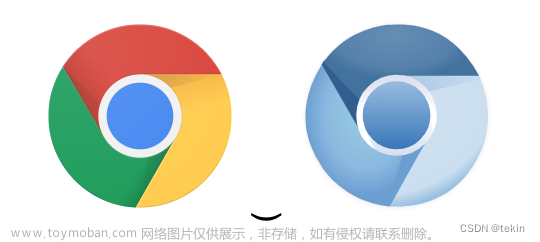1. 先打开https://github.com/KaranGauswami/socks-to-http-proxy/releases

我的电脑是Liunx系统所以下载第一个
2. 下载完之后把这个文件变成可执行文件,可以是用这个命令
chmod +x 文件名

3. 然后执行这个命令:
./sthp-linux -p 8080 -s 127.0.0.1:1090
因为我的代理端口号是1090,所以在这里使用的是1090
4. 执行完之后,打开google chrome里面的设置(settings)

5. 在设置里面搜索proxy

然后点击红色方框里面的按钮
6. 然后再Network Proxy里面再点击红色方框里面的按钮

7. 然后选择Manual

8. 然后可以根据下面图片的内容进行修改

9. 修改完之后,在Google里面搜索omega proxy

上面的这两个链接随便打开一个
10. 然后增加 Proxy SwitchyOmega( 因为我这边已经增加完了,所以蓝色按钮里面显示的是 ’从Chrome中删除‘ )

11. 增加完之后,打开Proxy SwitchyOmega,可以根据下面图片的内容进行更改

更改完之后,可以点击红色方框里面的按钮进行保存
12. 保存完之后,我们可以把Proxy SwitchOmega固定在工具栏里面

13. 然后显示这样就算是成功了

14. 然后可以打开一个新的标签页,随便搜点什么,可以正常搜索
eg:

15. 然后再把第7步中的Manual更改为Disabled,然后再重新打开Proxy SwitchOmega.文章来源:https://www.toymoban.com/news/detail-638614.html
然后可以再进行第14步操作,如果可正常搜索就表示就表示Google的Proxy就增加成功了文章来源地址https://www.toymoban.com/news/detail-638614.html
到了这里,关于如何给Google Chrome增加proxy的文章就介绍完了。如果您还想了解更多内容,请在右上角搜索TOY模板网以前的文章或继续浏览下面的相关文章,希望大家以后多多支持TOY模板网!